Разгадка кода сейфа Deep Storage: Руководство по добыче
Что такое код сейфа глубокого хранения в Prey? Популярный шутер от первого лица Prey, разработанный компанией Arkane Studios, известен своими …
Читать статью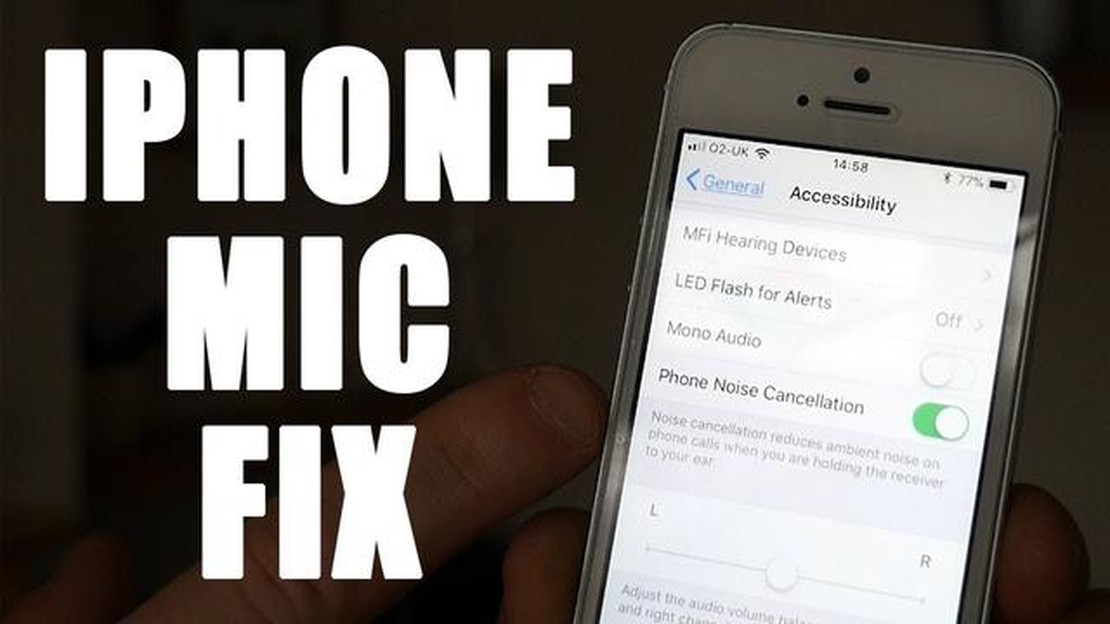
Наличие работающего микрофона в iPhone 6 крайне важно, независимо от того, любите ли вы игры или хотите быть в курсе последних новостей. Если у вас возникли проблемы с микрофоном, важно определить их причину и найти решение. К счастью, существует несколько способов проверить микрофон на iPhone 6, чтобы убедиться в его правильной работе.
Одним из способов проверки микрофона iPhone 6 является голосовая заметка. Откройте приложение “Голосовые заметки” на устройстве и нажмите красную кнопку записи. Говорите в микрофон и запишите короткое сообщение. После записи воспроизведите сообщение и послушайте, нет ли проблем с качеством звука. Если звук чистый, то, скорее всего, микрофон работает нормально.
Другим способом проверки микрофона iPhone 6 является телефонный звонок. Наберите номер друга или члена семьи и поговорите с ним. Обращайте внимание на то, хорошо ли вас слышно и нет ли проблем со звуком. Если во время разговора ваш голос чист и слышен, значит, микрофон исправен.
Если предыдущие способы не принесли желаемых результатов, можно попробовать проверить микрофон iPhone 6 с помощью стороннего приложения. В App Store доступны различные приложения, специально предназначенные для проверки микрофона. Загрузите одно из таких приложений и, следуя инструкциям, выполните проверку микрофона. Эти приложения позволяют получить более подробную информацию о работе микрофона.
Убедиться в том, что микрофон iPhone 6 работает правильно, очень важно для бесперебойной работы в играх или для того, чтобы быть в курсе последних новостей. Используя описанные выше методы, можно легко проверить микрофон и устранить возможные неполадки.
Убедиться в том, что микрофон iPhone 6 работает должным образом, очень важно, особенно если вы используете телефон для игр или следите за последними новостями. Если у вас возникли проблемы с микрофоном, вы можете выполнить несколько действий для проверки и устранения неполадок.
1. Проверьте физическое состояние микрофона: Начните с визуального осмотра микрофона телефона. Ищите любые физические повреждения или препятствия, которые могут влиять на его работу. Если вы заметили какие-либо проблемы, например грязь или мусор в отверстии микрофона, аккуратно очистите его с помощью мягкой кисточки или ватного тампона.
2. Проверка микрофона с помощью встроенных приложений: Самый простой способ проверить микрофон - использовать встроенное приложение Voice Memos на iPhone. Откройте приложение, нажмите кнопку записи и говорите в микрофон. Воспроизведите запись, чтобы проверить, чистый ли звук, нет ли искажений или фонового шума.
3. Проверка микрофона во время телефонного разговора: Еще один способ проверить микрофон - позвонить по телефону. Наберите номер и поговорите с кем-нибудь, используя динамик телефона. Если собеседник плохо слышит вас или возникают какие-либо проблемы с качеством звука, это может свидетельствовать о неисправности микрофона.
4. Выполните обновление программного обеспечения: Устаревшее программное обеспечение иногда может вызывать проблемы с микрофоном. Убедитесь, что на iPhone 6 установлена последняя версия iOS, перейдя в раздел “Настройки”, затем “Общие” и, наконец, “Обновление ПО”. Если обновление доступно, следуйте инструкциям на экране для его установки.
5. Сброс настроек iPhone: Если ничего не помогает, можно попробовать сбросить настройки iPhone. Это не приведет к стиранию данных, но вернет все настройки к значениям по умолчанию. Для этого перейдите в меню “Настройки”, затем “Общие”, затем “Сброс” и, наконец, “Сбросить все настройки”. Следует помнить, что после сброса настроек необходимо будет заново настроить предпочтения и параметры Wi-Fi.
Выполнив эти основные действия, вы сможете эффективно протестировать микрофон на iPhone 6 и устранить возможные неполадки. Если проблема не исчезнет, возможно, потребуется обратиться в службу поддержки Apple или в авторизованный сервисный центр для получения дальнейшей помощи.
Если у вас возникли проблемы с микрофоном на iPhone 6, вы можете попробовать выполнить несколько основных действий по устранению неполадок, прежде чем обращаться за дальнейшей помощью. Эти быстрые способы помогут устранить распространенные проблемы и обеспечить правильную работу микрофона.
1. Проверьте микрофон на наличие физических повреждений: Осмотрите микрофон на предмет видимых признаков повреждений, таких как грязь, мусор или вода. Осторожно протрите микрофон мягкой тканью без ворса и убедитесь, что он ничем не заблокирован и не заслонен.
2. Перезагрузите iPhone: Иногда проблемы с микрофоном можно решить простой перезагрузкой. Нажмите и удерживайте кнопку питания до появления ползунка выключения iPhone. Передвиньте ползунок, подождите несколько секунд, а затем снова нажмите и удерживайте кнопку питания, чтобы снова включить iPhone.
3. Настройте параметры микрофона: Перейдите в приложение “Настройки” на iPhone, затем нажмите на “Конфиденциальность” и выберите “Микрофон”. Убедитесь, что микрофон включен для используемых приложений, и переключите переключатель, чтобы включить или отключить доступ для определенных приложений.
4. Обновите iOS: Устаревшее программное обеспечение иногда может вызывать проблемы с микрофоном. Проверьте наличие обновлений для операционной системы iPhone, перейдя в меню Настройки > Общие > Обновление ПО. Если обновления доступны, загрузите и установите их, чтобы убедиться, что на iPhone установлены последние исправления и улучшения.
5. Сброс настроек: Если ни один из описанных выше способов не помог, можно попробовать сбросить настройки iPhone. Это не приведет к стиранию данных, но вернет настройки в состояние по умолчанию. Перейдите в меню Настройки > Общие > Сброс > Сбросить все настройки. Введите пароль и подтвердите сброс. Обратите внимание, что после сброса потребуется заново настроить параметры.
6. Обратитесь в службу поддержки Apple: Если вы испробовали все перечисленные способы устранения неполадок и по-прежнему испытываете проблемы с микрофоном, возможно, пришло время обратиться в службу поддержки Apple за дальнейшей помощью. Они могут предоставить рекомендации или организовать ремонт, если это необходимо.
Выполнив эти основные действия по устранению неполадок, вы сможете быстро выявить и устранить проблемы с микрофоном на iPhone 6. Не забудьте проверить наличие физических повреждений, перезагрузить iPhone, отрегулировать настройки микрофона, обновить iOS, при необходимости сбросить настройки и обратиться в службу поддержки Apple, если ничего не помогает.
Игры - это захватывающий опыт, который часто предполагает объединение с друзьями или соревнование с другими игроками в режиме онлайн. Для эффективного общения и выработки стратегии важно убедиться, что микрофон iPhone 6 работает правильно. Вот несколько способов проверить микрофон специально для игр:
Четкая связь очень важна в играх, и, выполнив следующие действия, вы сможете обеспечить оптимальную работу микрофона iPhone 6. Наслаждайтесь бесперебойной голосовой связью с друзьями по играм и улучшайте свои игровые впечатления!
Когда речь идет о подготовке новостей, качество звука имеет первостепенное значение для обеспечения четкого и точного отображения освещаемых событий. Проверка качества звука крайне важна для профессиональных журналистов, чтобы убедиться в том, что их записи высокого качества и могут эффективно донести информацию до аудитории.
Проверка микрофона: Репортеры могут протестировать микрофон, используя различные техники, например, говоря в устройство с разного расстояния и под разным углом. Это поможет определить, насколько равномерно и точно микрофон передает звук. Важно протестировать микрофон в различных условиях, чтобы обеспечить его стабильную работу независимо от окружающей обстановки.
Подавление фонового шума: Репортеры часто работают в шумной обстановке, поэтому очень важно, чтобы микрофон эффективно подавлял фоновый шум. Проверка способности микрофона минимизировать нежелательные звуки имеет решающее значение для обеспечения захвата и передачи аудитории только целевого звука.
Качество аудиозаписи: Проверка качества звука не ограничивается только тестированием микрофона. Журналисты также должны прослушать записанный звук, чтобы убедиться, что он чистый, без искажений и помех. Проверка качества записи помогает выявить любые проблемы, которые могут повлиять на передачу новостей.
Читайте также: Является ли .NET Framework необходимым для моего ПК?
Аудиоредактирование: В профессиональных новостных репортажах часто возникает необходимость в редактировании и улучшении записанного звука. Проверка совместимости микрофона с программным обеспечением для редактирования звука необходима для обеспечения бесперебойной работы. Проверка совместимости микрофона с программами редактирования позволяет журналистам вносить необходимые изменения в звук без ущерба для его качества.
Долговечность микрофона: Репортеры постоянно находятся в движении, освещая события в различных местах. Важно проверить долговечность микрофона, чтобы убедиться, что он выдержит нагрузки, связанные с напряженным графиком работы журналиста. Проверка качества сборки микрофона и его устойчивости к воздействию внешних факторов, таких как ветер и дождь, имеет решающее значение для обеспечения надежности и бесперебойности репортажей.
Читайте также: Будет ли Cuphead 2 player на Switch?
В заключение следует отметить, что проверка качества звука для профессионального использования в новостных репортажах необходима журналистам для предоставления точной и достоверной информации своей аудитории. Проверив микрофон, обеспечив подавление фонового шума, проверив качество записи, совместимость с инструментами редактирования и долговечность, журналисты могут гарантировать высокое качество аудиозаписей, повышающее общий уровень подготовки новостей.
Когда речь идет о тестировании микрофона на iPhone 6, существует несколько современных методов, которые позволяют получить более глубокое представление о его работе. Эти методы выходят за рамки базовых тестов функциональности и позволяют оценить общее качество и возможности микрофона.
Одним из современных методов тестирования является измерение частотной характеристики микрофона. Для этого необходимо воспроизвести серию тонов с различными частотами и записать отклик микрофона. Анализируя записанный звук, можно определить, насколько хорошо микрофон улавливает различные частоты и есть ли в нем какие-либо неравномерности или искажения.
Другой метод заключается в проверке соотношения сигнал/шум микрофона. При этом измеряется уровень желаемого звукового сигнала по сравнению с уровнем фонового шума. Запись в тихой обстановке и анализ записанного звука позволяют определить, насколько хорошо микрофон отфильтровывает нежелательные шумы и выдает чистый и четкий звук.
Кроме того, можно проверить направленность микрофона, проведя тест полярной диаграммы направленности. Для этого необходимо записать звук, вращая iPhone 6 по кругу. Анализируя записанный звук, можно определить направленность микрофона и то, насколько хорошо он улавливает звук под разными углами.
Кроме того, можно провести тест на чувствительность, чтобы оценить способность микрофона улавливать низкоуровневые звуки. Для этого необходимо записать звук на разных расстояниях от микрофона и проанализировать его на предмет падения чувствительности или искажений.
Наконец, можно сравнить работу микрофона iPhone 6 с другими устройствами или отраслевыми стандартами. Для этого можно провести эталонные тесты или воспользоваться специализированным программным обеспечением, которое измеряет и сравнивает качество звука различных устройств. Таким образом, можно получить более полное представление о том, как микрофон iPhone 6 выглядит в сравнении с другими устройствами.
В заключение отметим, что эти современные методы тестирования позволяют более детально оценить работу микрофона iPhone 6. Проведя эти тесты, можно убедиться, что микрофон работает правильно и воспроизводит высококачественный звук в играх, новостях и других приложениях.
Когда речь заходит о проверке микрофона на iPhone 6, есть несколько приложений, которые могут сделать этот процесс более простым и эффективным. Эти приложения предоставляют ряд функций и возможностей для точного тестирования производительности и качества микрофона.
1. MicSwap Pro - Mic Modeler: Это приложение позволяет протестировать микрофон iPhone 6, имитируя звучание различных моделей микрофонов. Вы можете сравнить записи с разных моделей и выбрать ту, которая лучше всего подходит для ваших нужд.
2. AudioTools: Это комплексное приложение предоставляет различные инструменты для тестирования аудиооборудования, включая функцию тестирования микрофона. Оно позволяет измерить частотную характеристику, чувствительность и искажения микрофона iPhone 6.
3. Mic Room: Это приложение представляет собой набор виртуальных микрофонов, которые можно использовать для проверки работы микрофона iPhone 6. Оно позволяет выбрать различные модели микрофонов и сравнить качество звука, чтобы найти оптимальные настройки для своих нужд.
4. ShurePlus MOTIV: Это приложение, разработанное специально для микрофонов Shure, предоставляет ряд функций тестирования и записи. Оно позволяет проверить частотную характеристику, коэффициент усиления и другие параметры микрофона iPhone 6 для обеспечения оптимальной работы.
5. dB Volume Meter: Это приложение измеряет уровень громкости или уровень звукового давления микрофона iPhone 6. Оно обеспечивает обратную связь в реальном времени и позволяет регулировать настройки микрофона для достижения желаемого качества звука.
6. Pro Microphone: Это приложение предназначено для профессиональных пользователей, которым требуется точное тестирование микрофона iPhone 6. Оно предоставляет расширенные возможности, такие как частотный анализ и инструменты калибровки, для обеспечения точных и надежных результатов.
7. RØDE Rec: Это приложение разработано специально для микрофонов RØDE, но его также можно использовать для проверки работы микрофона iPhone 6. Оно предлагает ряд функций для контроля и настройки параметров микрофона для достижения оптимального качества записи.
Вышеупомянутые приложения для тестирования микрофонов могут значительно упростить процесс проверки микрофона на iPhone 6. Они предоставляют ряд функций и опций для точной оценки производительности и качества микрофона, позволяя вносить необходимые изменения для достижения желаемого качества звука.
Для проверки микрофона на iPhone 6 можно использовать приложение Voice Memos. Просто откройте приложение, нажмите красную кнопку, чтобы начать запись, и говорите в микрофон. После записи можно воспроизвести ее, чтобы проверить качество звука.
Если микрофон не работает на iPhone 6, можно предпринять несколько шагов по устранению неполадок. Во-первых, убедитесь, что микрофон не заблокирован или не закрыт чехлом или рукой. Также можно попробовать перезагрузить iPhone или обновить его программное обеспечение. Если проблема сохраняется, возможно, потребуется посетить магазин Apple Store или обратиться в службу поддержки Apple за дополнительной помощью.
Да, вы можете проверить микрофон во время телефонного разговора на iPhone 6. Просто сделайте звонок на другой телефон или в службу голосовых сообщений и говорите в микрофон. Если микрофон работает правильно, собеседник должен четко слышать вас.
Да, в App Store доступны приложения сторонних разработчиков, с помощью которых можно проверить микрофон на iPhone 6. Среди популярных вариантов - MicTest, Microphone Test и Mic Check. Эти приложения предоставляют дополнительные функции и возможности для тестирования и калибровки микрофона.
Если микрофон на iPhone 6 не работает во время телефонных разговоров, можно попробовать несколько способов. Во-первых, проверьте, не связана ли проблема с конкретным номером телефона или сетью. Если проблема сохраняется, попробуйте сбросить настройки сети или выполнить сброс к заводским настройкам iPhone. Если ни один из этих способов не помог решить проблему, обратитесь к оператору мобильной связи или посетите магазин Apple Store для получения дополнительной помощи.
Да, вы можете проверить микрофон на iPhone 6, не загружая никаких приложений, с помощью встроенного приложения Voice Memos. Просто откройте приложение, нажмите красную кнопку, чтобы начать запись, и говорите в микрофон. После записи можно воспроизвести ее, чтобы проверить качество звука. Этот метод не требует дополнительных загрузок или установок.
Да, микрофон на iPhone 6 можно проверить с помощью наушников. Для этого подключите наушники к iPhone и откройте приложение Voice Memos. Начните запись и говорите в микрофон на наушниках. После записи можно воспроизвести ее, чтобы проверить качество звука. Этот способ позволяет протестировать как микрофон на iPhone 6, так и микрофон на наушниках.
Что такое код сейфа глубокого хранения в Prey? Популярный шутер от первого лица Prey, разработанный компанией Arkane Studios, известен своими …
Читать статьюСколько весит чашка в килограммах? Когда речь идет о приготовлении пищи или выпечке, многие рецепты содержат измерения в чашках. Однако если вы …
Читать статьюКакая лошадь является лучшей в Red Dead 2? Игра Red Dead Redemption 2, разработанная компанией Rockstar Games, известна своим захватывающим геймплеем …
Читать статьюЧто входит в комплект поставки Valhalla Ultimate Edition? Valhalla Ultimate Edition - это топовое издание долгожданной видеоигры Assassin’s Creed …
Читать статьюЧто такое роли в Discord? Discord, популярная коммуникационная платформа для геймеров, - это не просто место для общения с друзьями или организации …
Читать статьюКак выполнить квест “Исследовать кустарник на каменной стене”? Genshin Impact - ролевая игра с открытым миром, разработанная и изданная компанией …
Читать статью